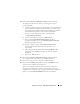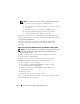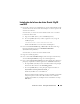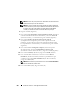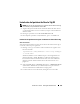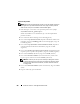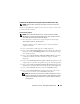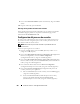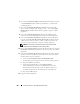Users Guide
232 Instalación de Oracle
®
RAC 10g R2 mediante OCFS
NOTA: Si se produce un error en la ventana del asistente de configuración:
a
En la ventana de error, haga clic en OK (Aceptar).
b En la ventana del asistente de configuración, haga clic en Next
(Siguiente).
c Ignore el mensaje de aviso y haga clic en OK (Aceptar).
d Haga clic en Exit (Salir) para finalizar la sesión de OUI.
e En la ventana Exit (Salir), haga clic en Yes (Sí).
Para obtener más información, consulte el documento Base de datos Oracle
en Microsoft Windows Server x64 – Guía de solución de problemas disponible
en support.dell.com/manuals.
Para obtener información sobre cómo instalar Oracle mediante ASM,
consulte “Instalación de Oracle RAC 10g R2 mediante ASM” en la
página 243.
Aplicación del parche 7320726 de Oracle para Windows Server 2008
NOTA: Esta sección sólo se aplica si la instalación de la base de datos Oracle 10g
se realiza en Windows Server 2008. Instale este parche antes de instalar los
binarios de base de datos.
El parche 7320726 de Oracle resuelve las firmas digitales caducadas de
los archivos ocfs.sys y orafencedrv.sys.
Puede descargar el parche con los controladores actualizados desde
metlink.oracle.com. Para aplicar el parche 7320726 de Oracle:
1
Detenga todos los servicios de Oracle.
2
Vaya al directorio
\windows\system32\driver
y cambie el nombre
de los archivos
ocfs.sys
y
orafencedrv.sys
.
3
Copie los nuevos archivos
orafencedrv.sys
y
ocfs.sys
desde el área
provisional del parche.
4
Reinicie el sistema.
5
Repita del paso 1 al paso 4 en todos los nodos.
Una vez que haya actualizado y reiniciado todos los nodos, puede continuar
con la instalación de la base de datos.